Perbaiki FaceTime Tidak Bekerja di Mac
Diterbitkan: 2021-08-27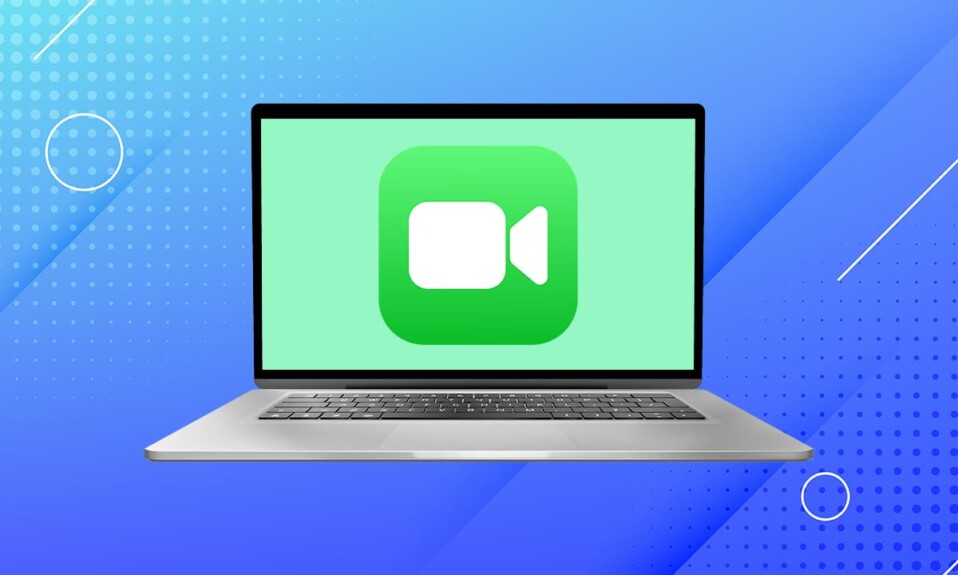
FaceTime , sejauh ini, adalah salah satu aplikasi paling bermanfaat dan ramah pengguna di dunia Apple. Platform ini memungkinkan Anda melakukan panggilan video ke teman dan keluarga menggunakan ID Apple atau nomor ponsel Anda. Ini berarti pengguna Apple tidak harus bergantung pada aplikasi pihak ketiga dan dapat terhubung dengan pengguna lain secara mulus melalui FaceTime. Namun, Anda mungkin mengalami FaceTime yang tidak berfungsi pada masalah Mac, kadang-kadang. Ini disertai dengan pesan kesalahan Tidak dapat masuk ke FaceTime . Baca panduan ini untuk mempelajari cara mengaktifkan FaceTime di Mac.
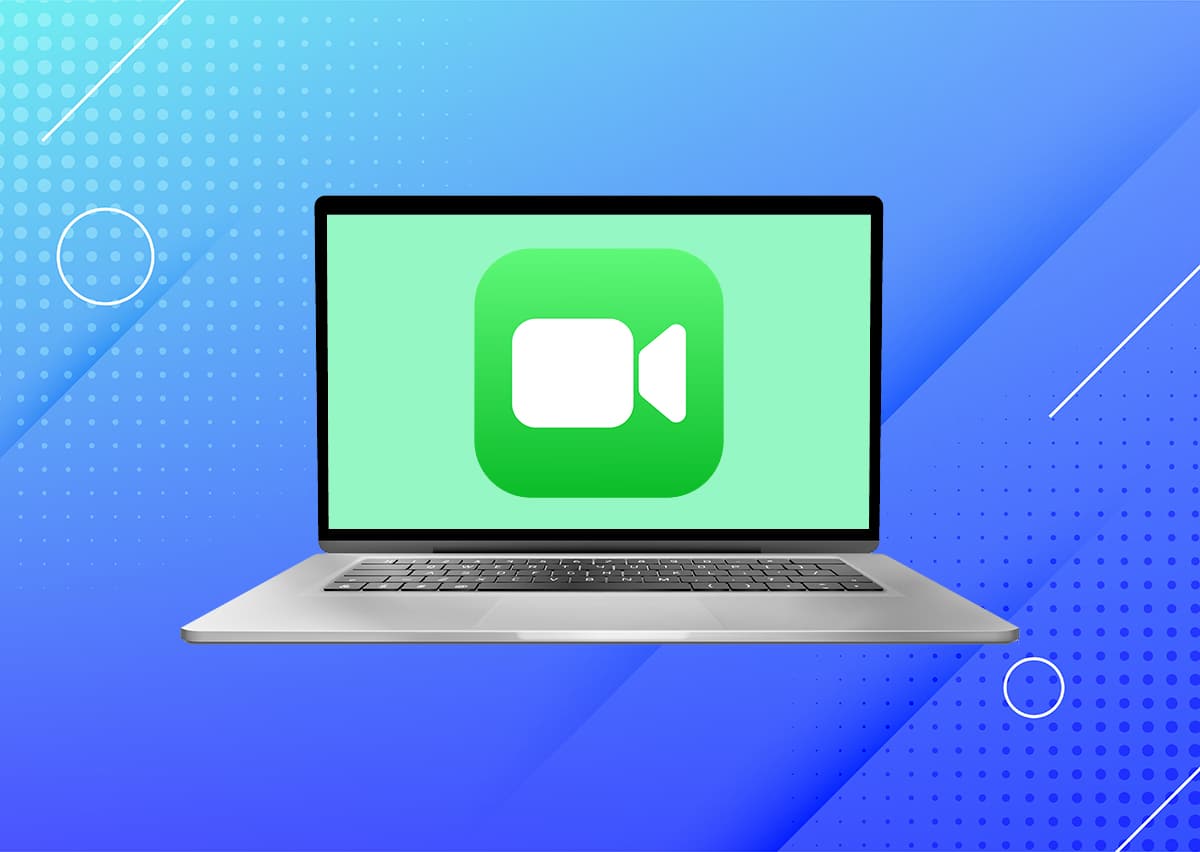
Isi
- Perbaiki Facetime tidak berfungsi di Mac tetapi berfungsi pada masalah iPhone
- Metode 1: Selesaikan masalah dengan Koneksi Internet Anda
- Metode 2: Periksa Server Apple
- Metode 3: Verifikasi Kebijakan Layanan FaceTime
- Metode 4: Perbarui FaceTime
- Metode 5: Matikan FaceTime, lalu AKTIFKAN
- Metode 6: Tetapkan Tanggal dan Waktu yang Benar
- Metode 7: Periksa Status ID Apple
- Metode 8: Hubungi Dukungan Apple
Perbaiki Facetime tidak berfungsi di Mac tetapi berfungsi pada masalah iPhone
Jika Anda mengamati FaceTime tidak berfungsi di Mac, tetapi berfungsi di iPhone, tidak ada alasan untuk panik. Lebih sering daripada tidak, masalah ini dapat diselesaikan dalam hitungan menit hanya dengan beberapa langkah sederhana. Mari kita lihat caranya!
Metode 1: Selesaikan masalah dengan Koneksi Internet Anda
Koneksi internet yang samar sering menjadi penyebab ketika Anda menemukan FaceTime tidak berfungsi di Mac. Menjadi platform obrolan video, FaceTime membutuhkan koneksi internet yang cukup kuat, kecepatan bagus, dan stabil agar berfungsi dengan baik.
Jalankan tes kecepatan internet cepat untuk memeriksa kecepatan koneksi internet Anda, seperti yang digambarkan pada gambar di bawah ini.
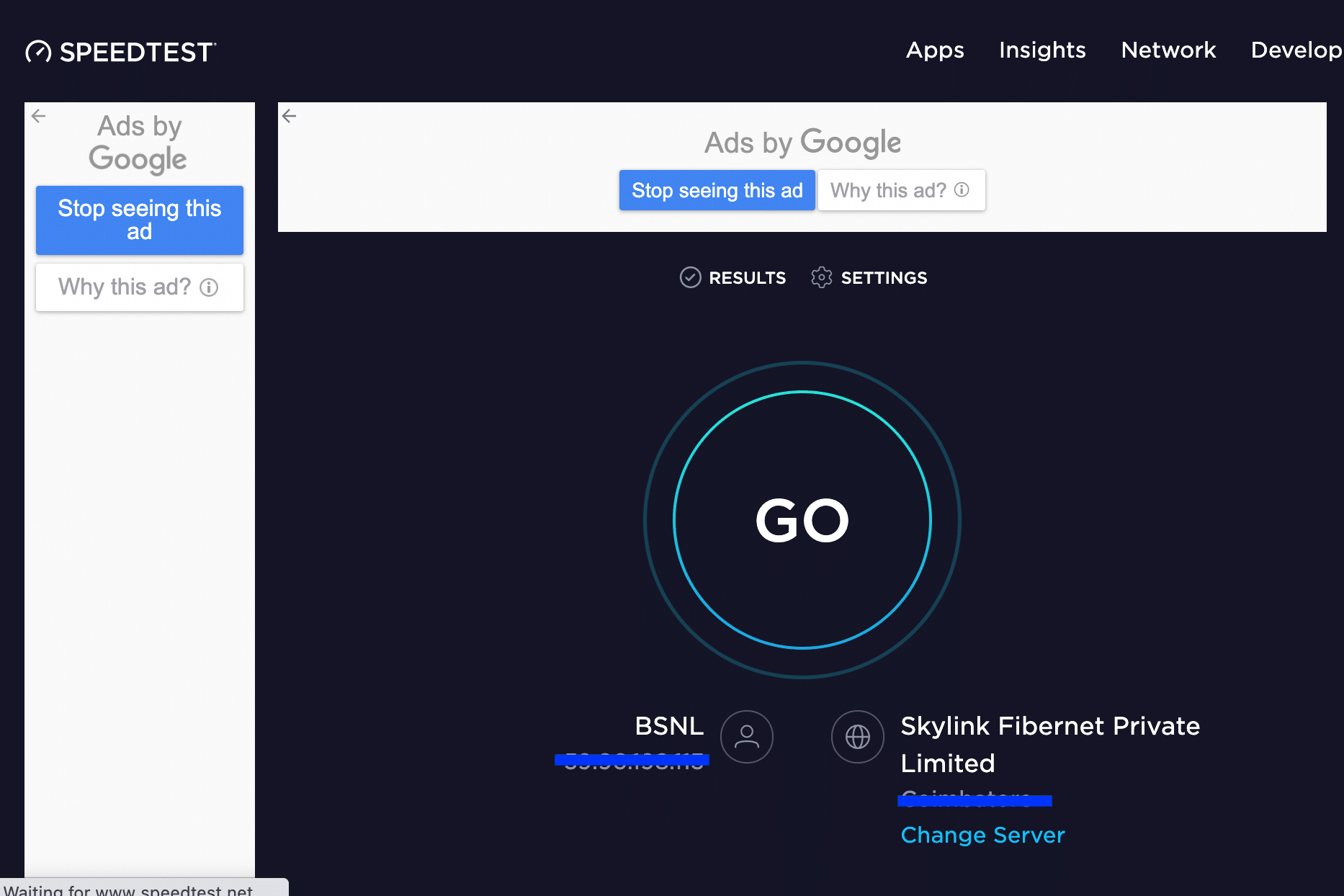
Jika internet Anda bekerja lebih lambat dari biasanya:
1. Coba putuskan dan sambungkan kembali router Anda .
2. Anda dapat mengatur ulang router untuk menyegarkan koneksi. Cukup tekan tombol reset kecil, seperti yang ditunjukkan.

3. Atau, aktifkan dan nonaktifkan Wi-Fi di perangkat Mac Anda.
Jika Anda masih menghadapi masalah dengan kecepatan unduh/unggah internet, hubungi penyedia layanan internet Anda.
Metode 2: Periksa Server Apple
Mungkin ada lalu lintas yang padat atau waktu henti dengan server Apple yang dapat menyebabkan Facetime tidak berfungsi pada masalah Mac. Memeriksa status server Apple adalah proses yang mudah, seperti yang dijelaskan di bawah ini:
1. Di browser web apa pun, kunjungi halaman Status Sistem Apple.
2. Periksa status server FaceTime .
- Jika lingkaran hijau muncul di samping server FaceTime, maka tidak ada masalah dari ujung Apple.
- Jika muncul diamond kuning berarti server sedang down sementara.
- Jika segitiga merah terlihat di sebelah server , maka server sedang offline.
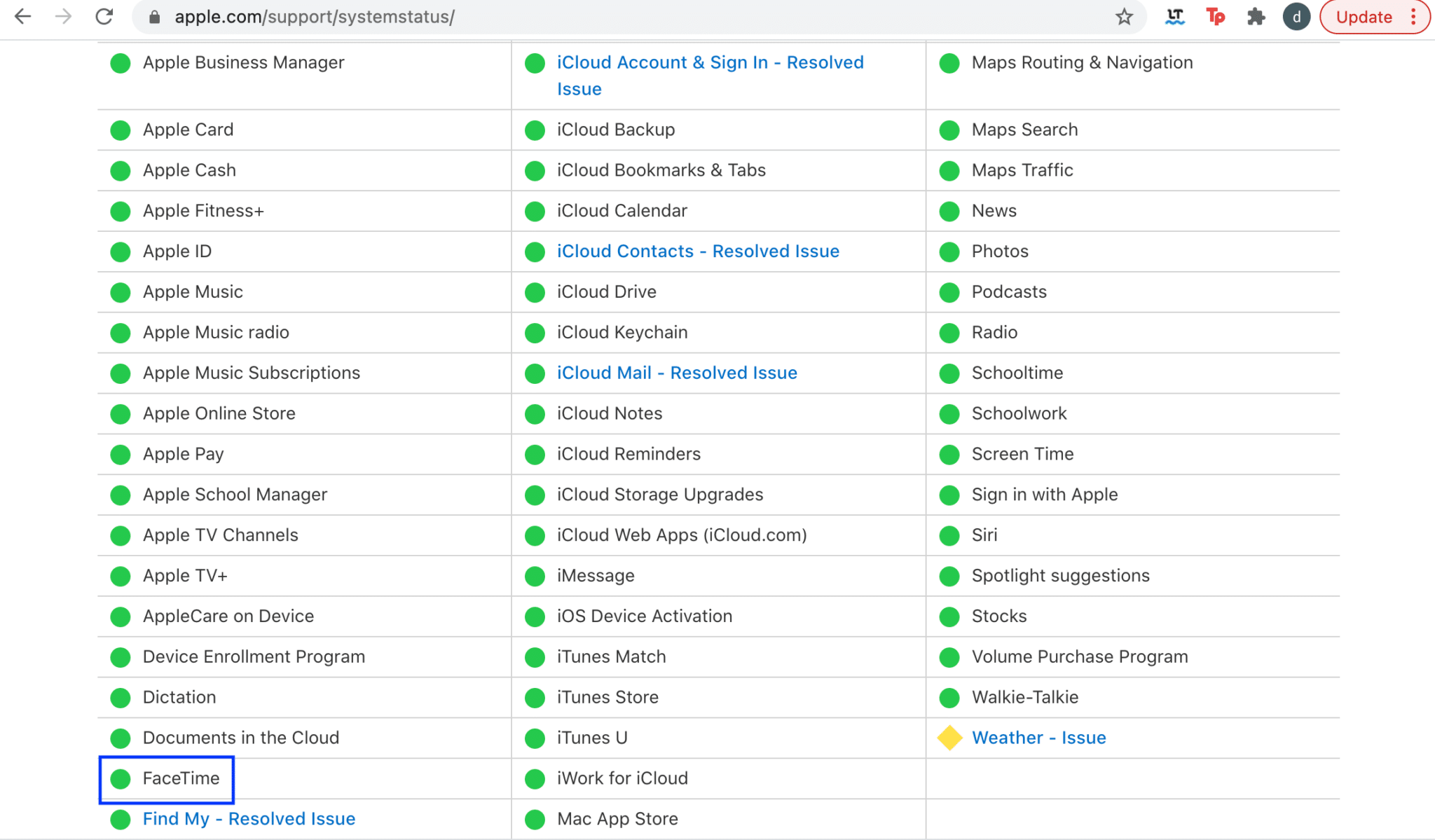
Meskipun server sedang down cukup jarang, itu akan segera, dan berjalan.
Baca Juga: Cara Memperbaiki Pesan Tidak Berfungsi di Mac
Metode 3: Verifikasi Kebijakan Layanan FaceTime
Sayangnya, FaceTime tidak berfungsi di seluruh dunia. Versi FaceTime sebelumnya tidak berfungsi di Mesir, Qatar, Uni Emirat Arab, Tunisia, Yordania, dan Arab Saudi. Namun, ini dapat diperbaiki dengan memperbarui ke versi terbaru FaceTime. Baca metode selanjutnya untuk mengetahui cara mengaktifkan FaceTime di Mac dengan memperbaruinya.
Metode 4: Perbarui FaceTime
Sangat penting untuk terus memperbarui aplikasi, tidak hanya FaceTime tetapi semua aplikasi yang sering digunakan. Saat pembaruan baru diperkenalkan, server menjadi kurang & kurang efisien untuk bekerja dengan versi lama. Versi yang kedaluwarsa mungkin menyebabkan Facetime tidak berfungsi di Mac tetapi berfungsi pada masalah iPhone. Ikuti langkah-langkah yang diberikan untuk memastikan bahwa aplikasi FaceTime Anda mutakhir:

1. Luncurkan App Store di Mac Anda.
2. Klik Pembaruan dari menu di sisi kiri.
3. Jika ada pembaruan baru yang tersedia, klik Perbarui di sebelah FaceTime.
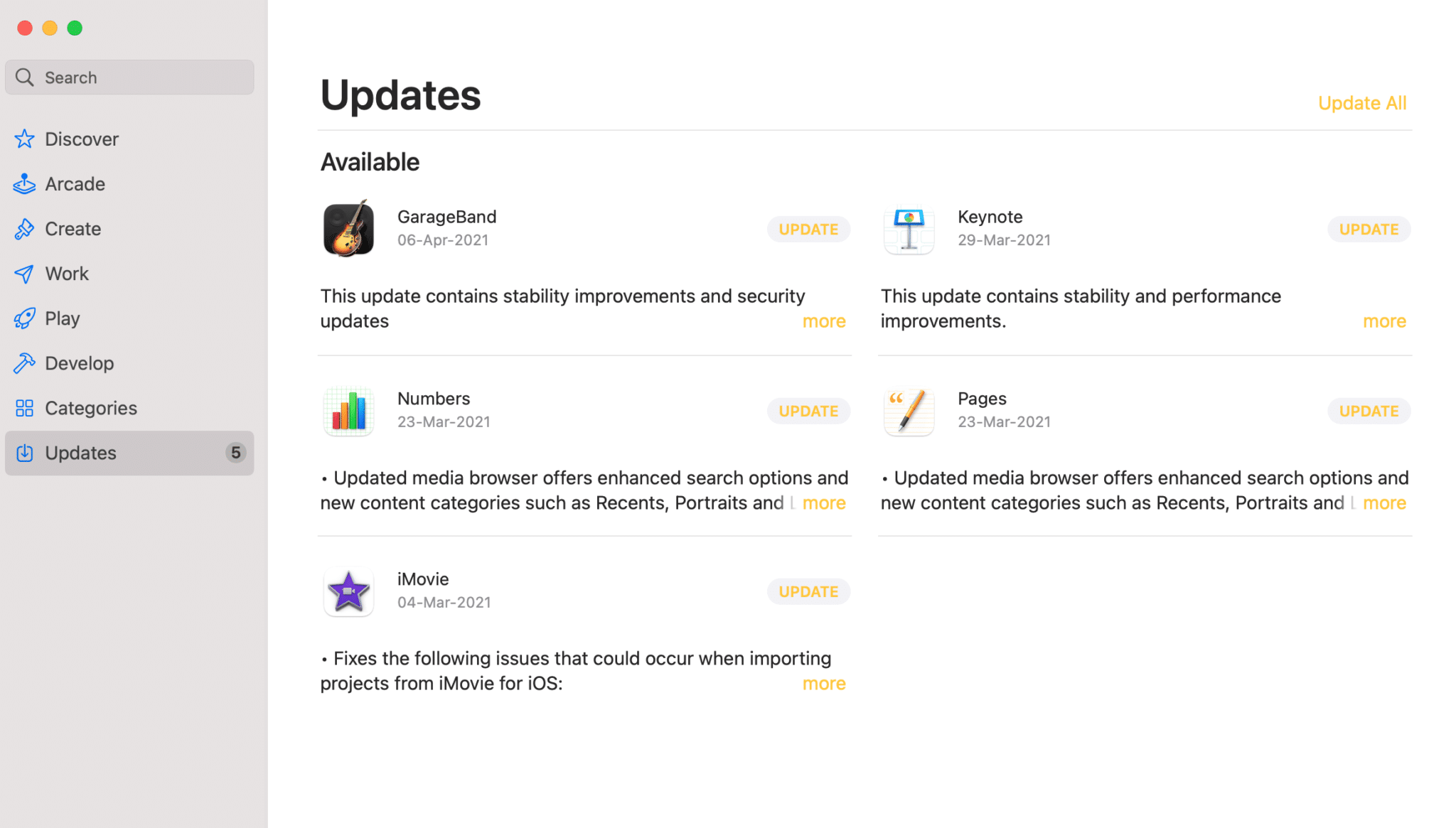
4. Ikuti petunjuk yang ditampilkan di layar untuk mengunduh dan menginstal aplikasi.
Setelah FaceTime diperbarui, periksa apakah FaceTime tidak berfungsi pada masalah Mac teratasi. Jika masih berlanjut, coba perbaikan berikutnya.
Metode 5: Matikan FaceTime, lalu AKTIFKAN
FaceTime tetap menyala terus-menerus dapat menyebabkan gangguan, seperti FaceTime tidak berfungsi di Mac. Berikut adalah cara mengaktifkan FaceTime di Mac dengan mematikannya lalu, hidupkan:
1. Buka Facetime di Mac Anda.
2. Klik FaceTime dari menu atas.
3. Di sini, klik Turn FaceTime Off , seperti yang digambarkan.
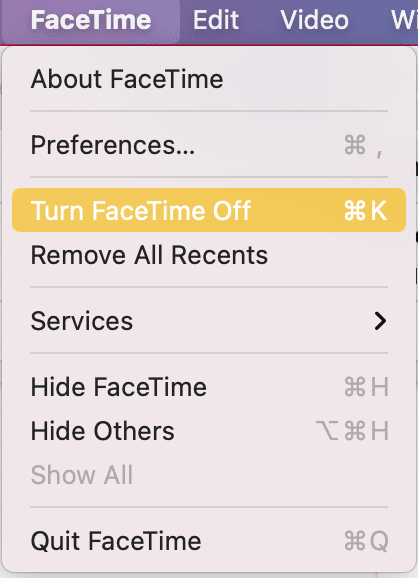
4. Alihkan Facetime Aktif untuk mengaktifkannya kembali.
5. Buka kembali aplikasi dan coba gunakan seperti biasa.
Baca Juga: Perbaiki iMessage Tidak Terkirim di Mac
Metode 6: Tetapkan Tanggal dan Waktu yang Benar
Jika tanggal dan waktu diatur ke nilai yang salah di perangkat Mac Anda, ini dapat menyebabkan beberapa masalah dalam fungsi aplikasi, termasuk FaceTime. Pengaturan yang salah di Mac akan menyebabkan Facetime tidak berfungsi di Mac tetapi berfungsi pada kesalahan iPhone. Atur ulang tanggal dan waktu sebagai berikut:
1. Klik ikon Apple dari sudut kiri atas layar.
2. Buka Preferensi Sistem .
3. Pilih Tanggal & Waktu , seperti yang ditunjukkan.
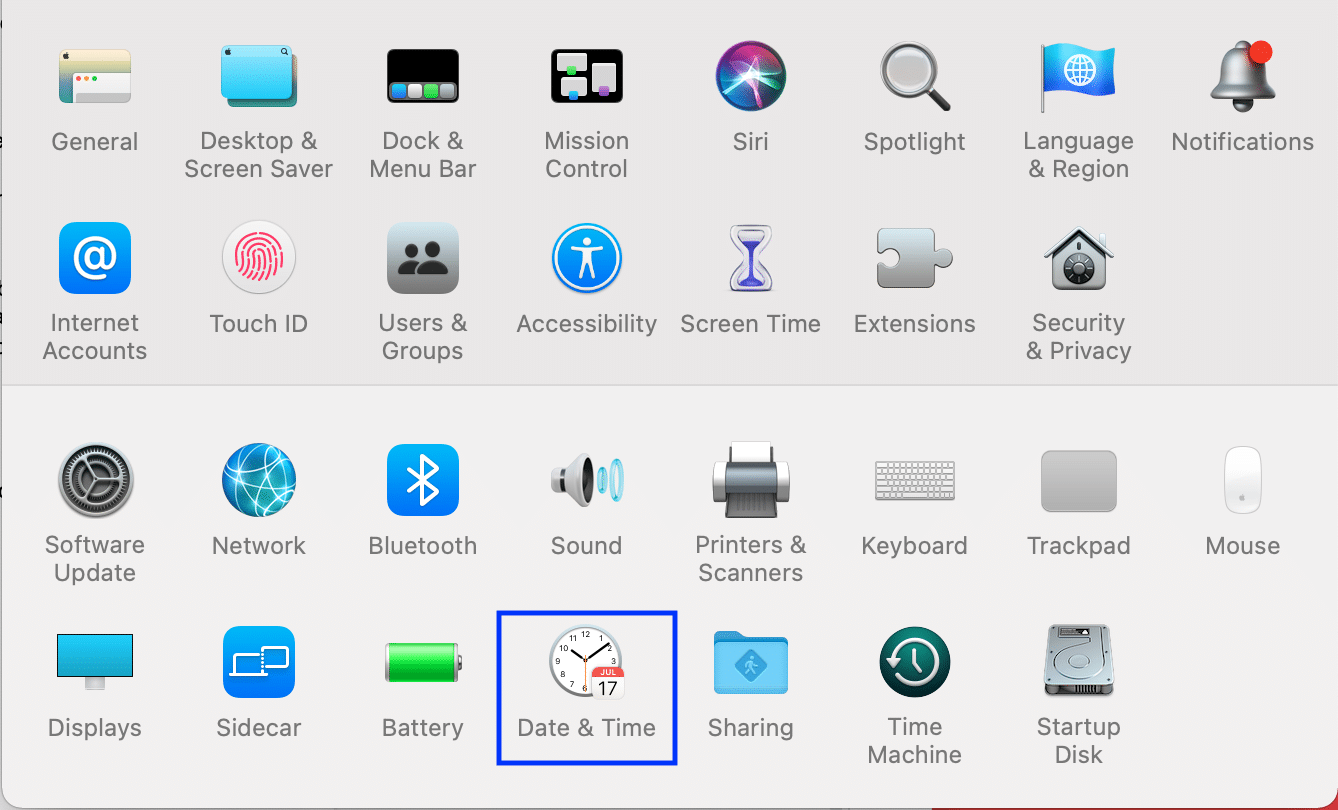
4. Setel tanggal dan waktu secara manual atau pilih opsi setel tanggal dan waktu secara otomatis , seperti yang ditunjukkan.
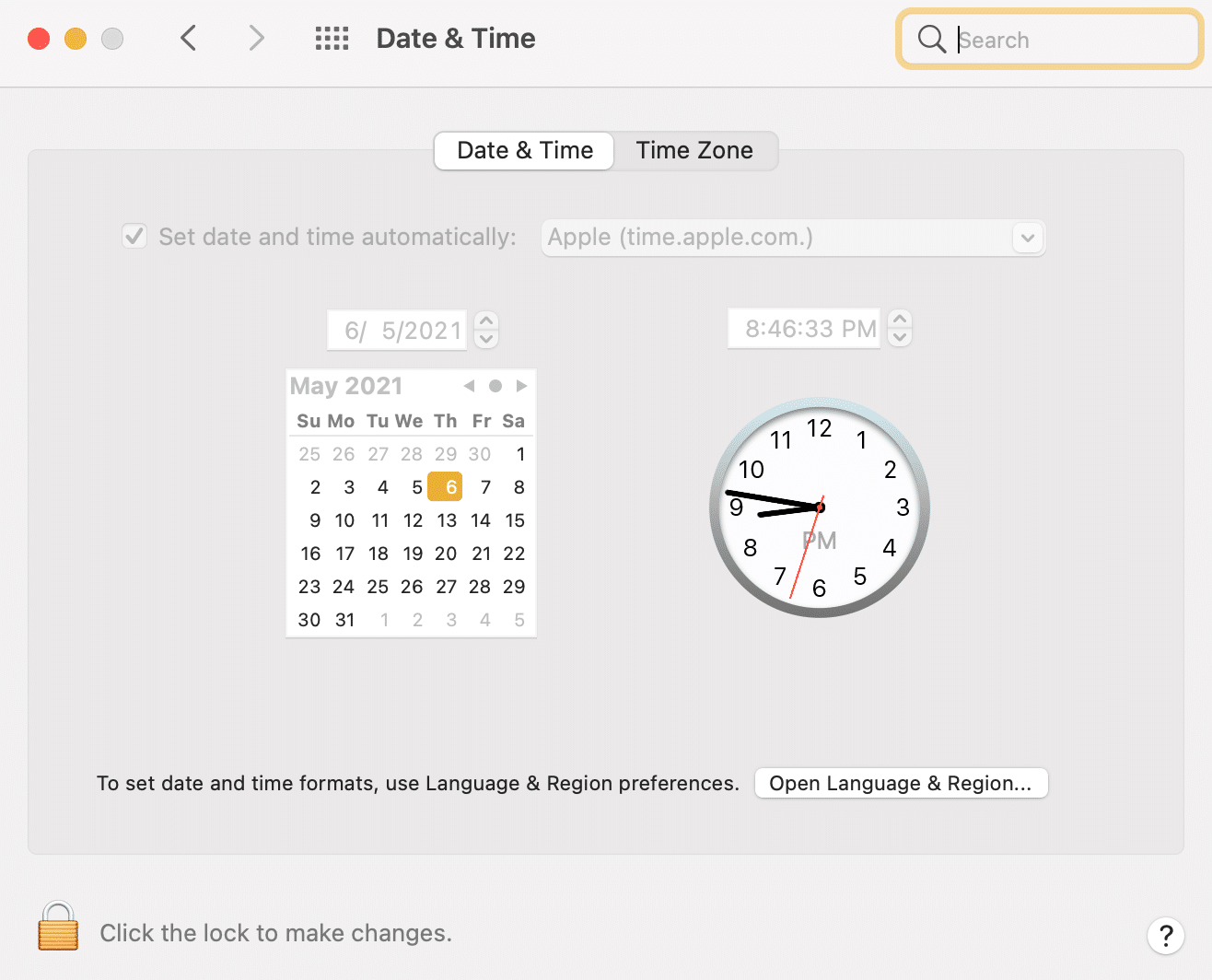
Catatan: Bagaimanapun, Anda harus mengatur Zona Waktu sesuai dengan wilayah Anda terlebih dahulu.
Metode 7: Periksa status ID Apple S
FaceTime menggunakan ID Apple atau nomor telepon Anda untuk melakukan dan menerima panggilan online. Jika ID Apple Anda tidak terdaftar atau diaktifkan di FaceTime, itu dapat menyebabkan FaceTime tidak berfungsi pada masalah Mac. Berikut cara mengaktifkan FaceTime di Mac dengan memeriksa status ID Apple Anda untuk aplikasi ini:
1. Buka Aplikasi FaceTime .
2. Klik FaceTime dari menu atas.
3. Klik Preferensi.
4. Pastikan ID Apple atau nomor telepon Anda Diaktifkan . Lihat gambar yang diberikan untuk kejelasan.
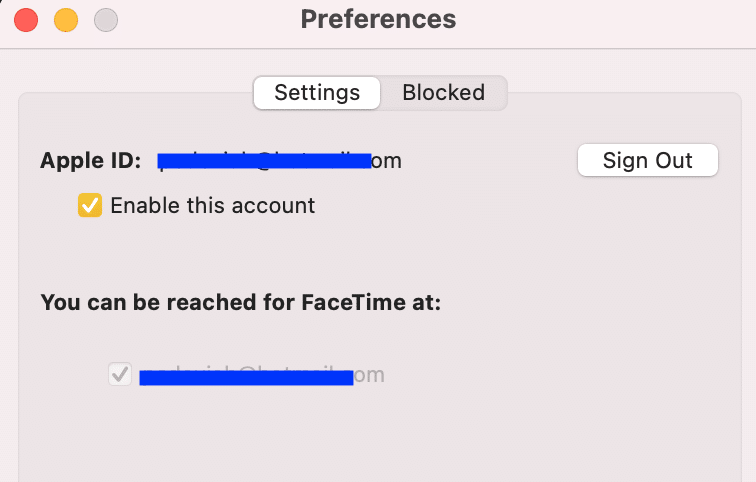
Metode 8: Hubungi Dukungan Apple
Jika Anda masih tidak dapat memperbaiki kesalahan FaceTime yang tidak berfungsi pada Mac, hubungi Tim Dukungan Apple melalui situs web resmi mereka atau kunjungi Apple Care untuk panduan dan dukungan lebih lanjut.
Direkomendasikan:
- 5 Cara Memperbaiki Safari Tidak Bisa Dibuka di Mac
- Perbaiki Pemberitahuan Pesan iPhone Tidak Berfungsi
- Cara Memblokir Pop-up di Safari di Mac
- Cara Memperbaiki MacBook Tidak Mau Hidup
Kami harap panduan ini bermanfaat dan Anda dapat memperbaiki masalah FaceTime Not Working on Mac . Beri tahu kami metode mana yang paling cocok untuk Anda. Jika Anda memiliki pertanyaan, jangan ragu untuk menyampaikannya di bagian komentar.
